Histórico da Página
Versões comparadas
Chave
- Esta linha foi adicionada.
- Esta linha foi removida.
- A formatação mudou.
Índice
| Índice | ||
|---|---|---|
|
Páginas Relacionadas
| Exibir filhos |
|---|
Objetivo
O objetivo deste documento é trazer uma visão de como funcionam as telas de Listagem, Design e Visualização de Visão de Dados.
Introdução
Uma Visão de Dados é uma... (TODO)um poderoso recurso de visualização e manipulação de dados, permitindo a aplicação de filtros e agrupamentos de forma responsiva e a realização de pesquisas.
As Visões de Dados podem ser acessados através da tela de Listagem, onde também é possível iniciar o fluxo de criação. Para maiores detalhes do fluxo de criação, ver Iniciando o Fluxo de Criação de Recursos.
Listagem
A tela de listagem pode ser acessado através do item "Visão de Dados" do menu do TReports. Nela é possível acessar as visões de dados criadas pelo próprio usuário (disponíveis em Minhas visões) e também as tabelas compartilhadas com ele por outros usuários (disponíveis em Compartilhadas comigo).
Na tela é disponibilizado o menu de contexto exibido abaixo, onde é possível adicionar uma nova Visão de Dados:

É possível também alternar a forma de exibição da listagem das visões de dados disponíveis, podendo ser dos tipos: Card ou Tabela. Essa seleção é feita através dos botões disponíveis no canto direito superior da tela.
Os dois tipos de listagem possuem as mesmas ações básicas que podem ser aplicadas às visões de dados

- Editar
- Excluir
- Compartilhar
- Exibir
Ainda na tela de listagem é possível filtrar as visões de dados pelo nome. Para isso é necessário informar ao menos 3 caracteres para realizar a busca. Serão então exibidas todas as visões de dados que possuam a sequência de caracteres informada em seu nome.
Design
Na etapa de Design da Visão de Dados é onde será definido o layout e, consequentemente, a visualização final dos dados. Na primeira edição de design de uma Visão de Dados, todas as colunas do objeto de negócio são exibidos na tela. A partir do Seletor de Colunas (ícone do botão abaixo), localizado na parte superior direita da tela de Design , podem ser selecionados quais campos (colunas) do Objeto de Negócio devem ser exibidos na visão.
![]() Image Added
Image Added
(TODO) Definidas as colunas a serem exibidas, é possível reordená-las livremente, bastando para isso clicar e segurar com o botão esquerdo do mouse sobre o título da coluna e arrastá-la para a posição desejada.
Nos itens abaixo serão explicados as formas de manipular os dados da visão de dados.
Pesquisa
Abaixo do título das colunas é disponibilizado um campo de pesquisa onde é possível digitar diretamente um valor a ser procurado na respectiva coluna. Essa pesquisa na verdade realiza um filtro do tipo "contém" e não faz distinção entre maiúsculas e minúsculas. Nesse mesmo campo é possível realizar outros tipos de pesquisa, bastando clicar sobre o item da lupa (os operadores variam de acordo com o tipo do dado da coluna):
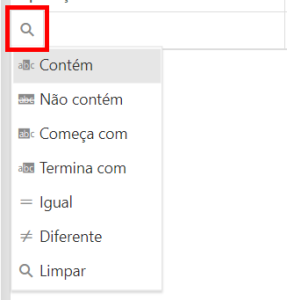 Image Added
Image Added
Filtros
Além do campo de pesquisa demonstrado acima, onde é realizado um filtro conforme operador e valor preenchido, existem dois outros tipos de filtros que podem ser aplicados nos dados:
Filtros Simples
É possível a aplicação de um filtro simples, do tipo seleção de valor. Para isso basta clicar sobre o botão com ícone de funil localizado ao lado do título da coluna e selecionar os valores desejados, conforme demonstrado abaixo:
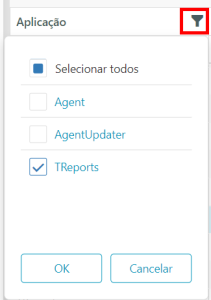 Image Added
Image Added
Filtros Avançados
Os filtros avançados permitem realizar operações condicionais entre os resultados de filtros das colunas, possibilitando uma maior flexibilidade na manipulação dos dados. Para criar um filtro avançado, deve-se clicar sobre o botão mostrado abaixo, o qual fica no canto inferior esquerdo da tela de design da visão:
![]() Image Added
Image Added
Ao clicar nesse botão é exibida a tela de construção do filtro, conforme exibido abaixo:
 Image Added
Image Added
Agrupamento
Visualização
A tela de visualização é acessada através da tela de Listagem das Visões de Dados. Nessa tela é possível visualizar a visão de dados conforme salva na tela de Design e possibilita o envio de parâmetros configurados no filtro, o agrupamento dos campos, a aplicação de filtros e a exportação da visualização para um arquivo de planilha do Excel.
| Nota |
|---|
Caso a visão de dados a a ser visualizada tenha sido configurada com um filtro com parâmetros, para exibí-la será necessário primeiramente enviar os valores dos parâmetros |
| Informações | |||||||||||||||
|---|---|---|---|---|---|---|---|---|---|---|---|---|---|---|---|
| |||||||||||||||
|
| Informações | |||||||||||||||
|---|---|---|---|---|---|---|---|---|---|---|---|---|---|---|---|
| |||||||||||||||
|
- Desenvolvido por Confluence da Atlassian 7.19.17
- Impresso pelo Confluence da Atlassian 7.19.17
- Reportar um problema
- Notícias da Atlassian